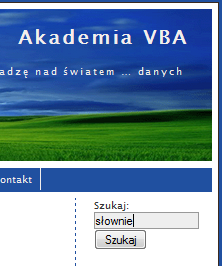 Mój kolega, Dariusz Kolasa, napisał kiedyś w VBA fajną funkcję, która kwotę wpisaną cyframi np. 25 300,50 zł, jest w stanie wyświetlić w arkuszu słownie czyli: dwadzieścia pięć tysięcy trzysta złotych pięćdziesiąt groszy.
Mój kolega, Dariusz Kolasa, napisał kiedyś w VBA fajną funkcję, która kwotę wpisaną cyframi np. 25 300,50 zł, jest w stanie wyświetlić w arkuszu słownie czyli: dwadzieścia pięć tysięcy trzysta złotych pięćdziesiąt groszy.
Nie wnikam w zawiłości programistyczne tej funkcji, chociaż można się na niej wiele nauczyć – w tym tekście pokazuję: jak można tę funkcję ściągnąć, wgrać do swojego Excela i używać. Nawet jeśli się nie ma pojęcia o VBA. 🙂
Po pierwsze: w przeglądarce internetowej wstukujemy adres: www.akademia-vba.pl Jest to strona Dariusza, który publikuje na niej (kompletnie za darmo, bo utrzymuje się z prowadzenia szkoleń) swoje programy i procedury. Strona powstała z myślą o ludziach, którzy marzą o nauczeniu się VBA. Chłopak robi to za darmo, ale jak kiedyś go spotkacie – to postawcie mu jakieś dobre piwo – niech człowiek wie, że jego robota jest doceniana 🙂
Na stronie www.akademia-vba.pl w wyszukiwarce (jest w prawym, górnym rogu) wpisujemy SŁOWNIE – tak się nazywa funkcja, napisana przez Darka.
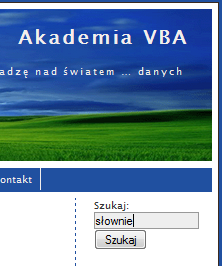
Zostanie wyszukany artykuł o tej funkcji, w którym zasadniczą częścią jest okno z gotowym kodem do skopiowania.
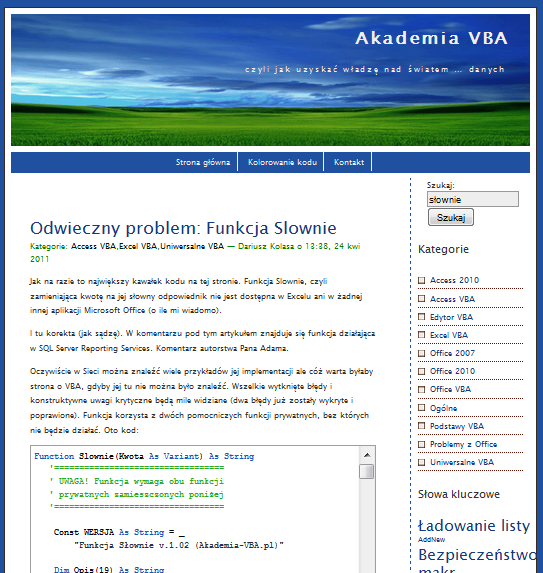
Wchodzimy do okna kodu i zaznaczamy wszystkie linijki: od Function w pierwszej linii aż do do End Function w ostatniej. Kod kopiujemy i wklejamy do Notatnika, żeby nam nie uciekł 🙂 Nie radzę wklejać do Worda, bo ten program natychmiast będzie chciał ingerować w układ treści i może nawet zepsuć kod.
Teraz otwieramy Excela i czas na wgranie funkcji do tego programu.
Potrzebny nam edytor VBA. Najszybciej uruchomić go skrótem klawiszowym Alt+F11, ale można też kliknąć myszką w nazwę dowolnego arkusza i stamtąd wybrać opcję Wyświetl kod.
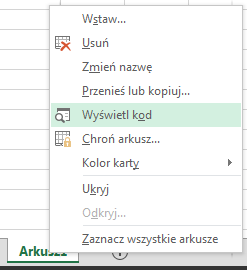
Jesteśmy w domu 🙂 Edytor VBA zawsze jest po angielsku, nawet jeśli mamy polską wersję Excela.
Za pomocą polecenia Insert –> Module wstawiamy nowy moduł do naszego projektu.
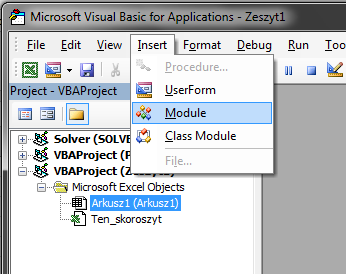
A następnie do otwartego okna modułu wklejamy kod ze strony Darka lub – jeśli kod zapisaliśmy w postaci pliku tekstowego – możemy wstawić cały plik tekstowy poleceniem Insert –> File. W obydwu przypadkach kod powinien się pojawić w oknie modułu, tak jak to widać poniżej.
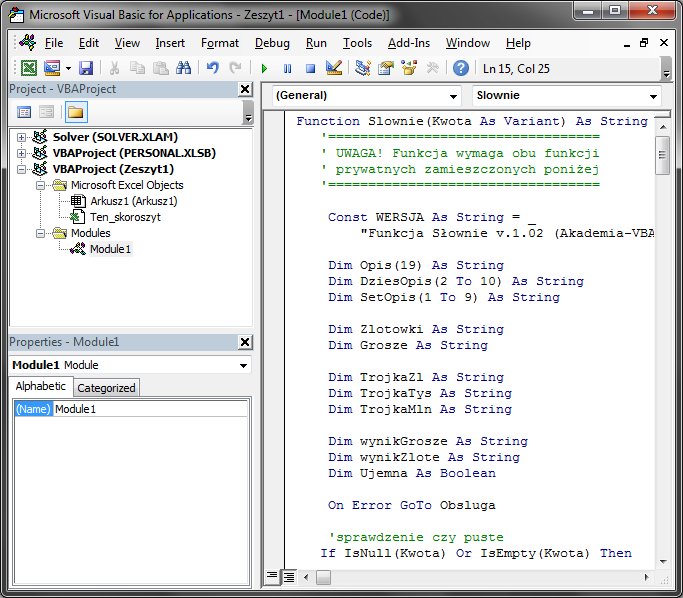
Możemy już zamknąć edytor kodu. Plik Excela należy zapisać. Jednak, żeby mógł on obsługiwać makra – w okienku zapisywania trzeba wybrać typ pliku Skoroszyt programu Excel z obsługą makr.
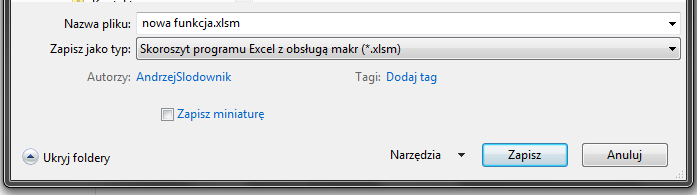
Excel przy otwieraniu takiego pliku będzie wyświetlał informację o tym, że plik zawiera makra – należy wtedy włączyć makra, żeby funkcja SLOWNIE była w stanie zadziałać.
I już możemy korzystać: w komórce A1 mam liczbę, a w komórce B1 wpisuję funkcję =Slownie(A1)
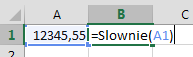
Wciskam Enter i… działa 🙂

Pozdrawiam
Andrzej Słodownik
